Este wikiHow te enseña cómo detener las aplicaciones que se ejecutan en segundo plano en un Samsung Galaxy. Aunque es fácil cerrar aplicaciones, no hay forma de evitar que se reinicien a menos que las desinstale o deshabilite.
Método uno de dos:
Aplicaciones de cierre
- 1 Presiona el botón de Aplicaciones recientes. Es el ícono con dos líneas en forma de L en la esquina inferior derecha de la pantalla de inicio. Esto muestra una lista de aplicaciones que se ejecutan en tu Galaxy.
- Este método lo ayudará a cerrar las aplicaciones que se están ejecutando actualmente. Estas aplicaciones se reiniciarán una vez que las abras.
-
 2 Deslice hacia arriba o hacia abajo la aplicación que desea cerrar.
2 Deslice hacia arriba o hacia abajo la aplicación que desea cerrar. -
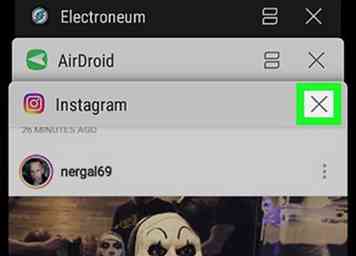 3 Grifo X en la aplicación para cerrarlo. Está en la esquina superior derecha de la aplicación.
3 Grifo X en la aplicación para cerrarlo. Está en la esquina superior derecha de la aplicación. - Para cerrar todas las aplicaciones en ejecución a la vez, toca Cerca Todo en la parte inferior de la pantalla.
Método dos de dos:
Desinstalar o deshabilitar aplicaciones de problema
-
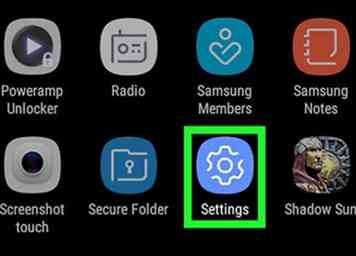 1 Abra su configuración. Es el
1 Abra su configuración. Es el  icono del cajón de la aplicación. Puede verificar su configuración para encontrar qué aplicaciones almacenan RAM mientras se ejecutan en segundo plano.[1] Una vez que sepa qué aplicaciones son problemáticas, puede desinstalarlas o deshabilitarlas para que dejen de ejecutarse en segundo plano.
icono del cajón de la aplicación. Puede verificar su configuración para encontrar qué aplicaciones almacenan RAM mientras se ejecutan en segundo plano.[1] Una vez que sepa qué aplicaciones son problemáticas, puede desinstalarlas o deshabilitarlas para que dejen de ejecutarse en segundo plano. -
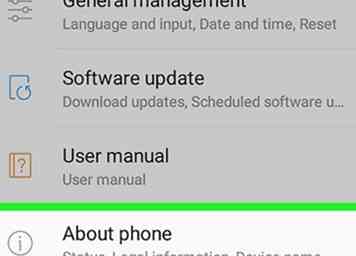 2 Desplázate hacia abajo y toca Acerca del dispositivo. Está cerca de la parte inferior del menú.
2 Desplázate hacia abajo y toca Acerca del dispositivo. Está cerca de la parte inferior del menú. -
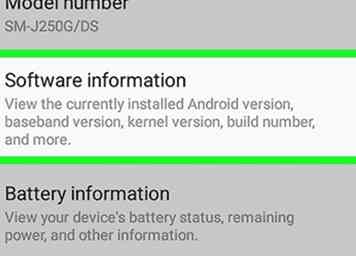 3 Grifo Información del software.
3 Grifo Información del software. -
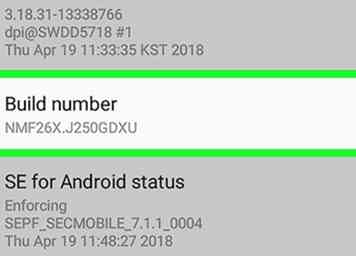 4 Grifo Número de compilación 7 veces. Después del toque 7, verás un mensaje que te informa que ahora eres un desarrollador.
4 Grifo Número de compilación 7 veces. Después del toque 7, verás un mensaje que te informa que ahora eres un desarrollador. - Si no has vuelto al menú de Configuración, toca el botón Atrás para regresar ahora.
-
 5 Desplázate hacia abajo y toca Opciones de desarrollador. Este menú es nuevo.
5 Desplázate hacia abajo y toca Opciones de desarrollador. Este menú es nuevo. -
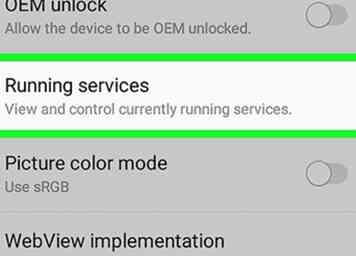 6 Grifo Servicios en uso. Esto puede ser llamado Estadísticas de proceso en algunas versiones de software. Ahora verá una lista de las aplicaciones en ejecución y sus procesos y servicios.
6 Grifo Servicios en uso. Esto puede ser llamado Estadísticas de proceso en algunas versiones de software. Ahora verá una lista de las aplicaciones en ejecución y sus procesos y servicios. - Solo verá aplicaciones que se ejecutan actualmente de manera predeterminada. Para ver aplicaciones en caché, toque Mostrar procesos almacenados en caché.
-
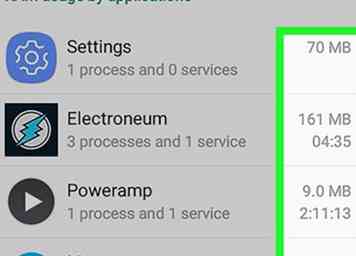 7 Encuentra el uso de RAM para cada aplicación en ejecución. Cada aplicación de la lista tiene el uso de RAM actual a la derecha de su nombre (en MB). Es posible recuperar un mejor rendimiento en tu Galaxy eliminando aplicaciones que usan demasiada RAM.
7 Encuentra el uso de RAM para cada aplicación en ejecución. Cada aplicación de la lista tiene el uso de RAM actual a la derecha de su nombre (en MB). Es posible recuperar un mejor rendimiento en tu Galaxy eliminando aplicaciones que usan demasiada RAM. - Si una aplicación que no usa mucho está usando tanta o más RAM que otras aplicaciones, es posible que desee eliminarla.
- Toque una aplicación para ver más información de la RAM, como cuánto está siendo utilizado por otros procesos.
-
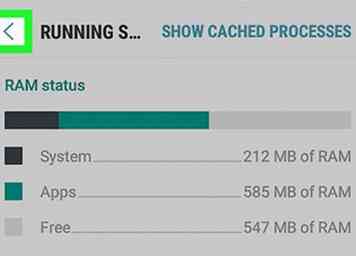 8 Toca el botón Atrás hasta que vuelvas al menú Configuración. Ahora que sabe qué aplicaciones usan demasiada RAM, puede desinstalarlas.
8 Toca el botón Atrás hasta que vuelvas al menú Configuración. Ahora que sabe qué aplicaciones usan demasiada RAM, puede desinstalarlas. - Las aplicaciones de Stock Samsung no se pueden desinstalar, pero es posible que pueda deshabilitarlas.
-
 9 Desplázate hacia abajo y toca Aplicaciones.
9 Desplázate hacia abajo y toca Aplicaciones. -
 10 Grifo Gestor de aplicaciones. Aparecerá una lista de aplicaciones.
10 Grifo Gestor de aplicaciones. Aparecerá una lista de aplicaciones. -
 11 Toca la aplicación que deseas eliminar. Esto abre la pantalla de información de la aplicación.
11 Toca la aplicación que deseas eliminar. Esto abre la pantalla de información de la aplicación. -
 12 Grifo Desinstalar. Es posible que deba volver a tocarlo para confirmar que realmente desea eliminar la aplicación. La aplicación ya no está en tu Galaxy.
12 Grifo Desinstalar. Es posible que deba volver a tocarlo para confirmar que realmente desea eliminar la aplicación. La aplicación ya no está en tu Galaxy. - Si no ves Desinstalar, grifo Inhabilitar en lugar. Esto detendrá el proceso de ejecución y evitará que se reinicie.
Facebook
Twitter
Google+
 Minotauromaquia
Minotauromaquia
 2 Deslice hacia arriba o hacia abajo la aplicación que desea cerrar.
2 Deslice hacia arriba o hacia abajo la aplicación que desea cerrar. 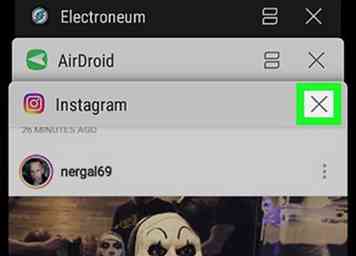 3 Grifo
3 Grifo 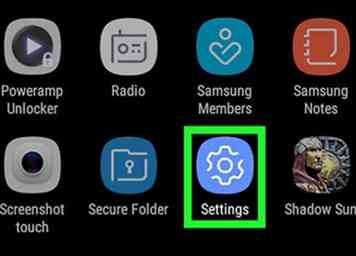 1 Abra su configuración. Es el
1 Abra su configuración. Es el  icono del cajón de la aplicación. Puede verificar su configuración para encontrar qué aplicaciones almacenan RAM mientras se ejecutan en segundo plano.[1] Una vez que sepa qué aplicaciones son problemáticas, puede desinstalarlas o deshabilitarlas para que dejen de ejecutarse en segundo plano.
icono del cajón de la aplicación. Puede verificar su configuración para encontrar qué aplicaciones almacenan RAM mientras se ejecutan en segundo plano.[1] Una vez que sepa qué aplicaciones son problemáticas, puede desinstalarlas o deshabilitarlas para que dejen de ejecutarse en segundo plano. 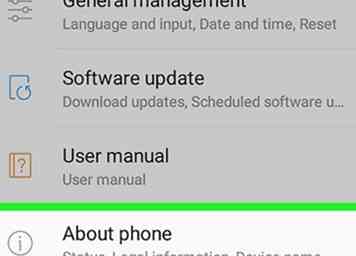 2 Desplázate hacia abajo y toca
2 Desplázate hacia abajo y toca 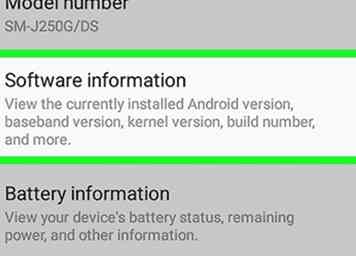 3 Grifo
3 Grifo 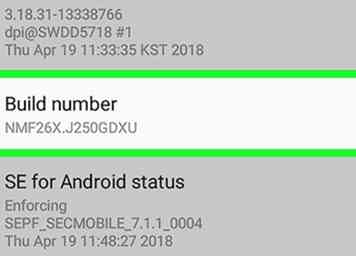 4 Grifo
4 Grifo  5 Desplázate hacia abajo y toca
5 Desplázate hacia abajo y toca 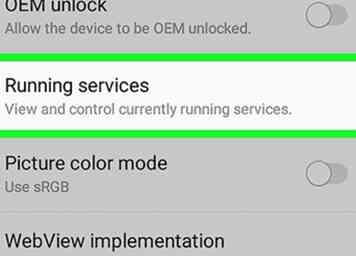 6 Grifo
6 Grifo 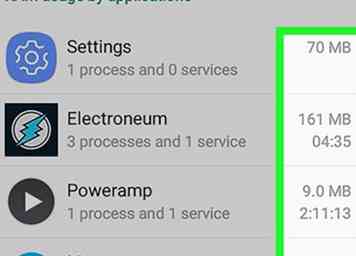 7 Encuentra el uso de RAM para cada aplicación en ejecución. Cada aplicación de la lista tiene el uso de RAM actual a la derecha de su nombre (en MB). Es posible recuperar un mejor rendimiento en tu Galaxy eliminando aplicaciones que usan demasiada RAM.
7 Encuentra el uso de RAM para cada aplicación en ejecución. Cada aplicación de la lista tiene el uso de RAM actual a la derecha de su nombre (en MB). Es posible recuperar un mejor rendimiento en tu Galaxy eliminando aplicaciones que usan demasiada RAM. 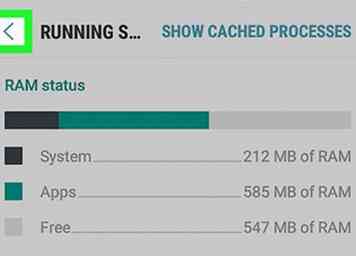 8 Toca el botón Atrás hasta que vuelvas al menú Configuración. Ahora que sabe qué aplicaciones usan demasiada RAM, puede desinstalarlas.
8 Toca el botón Atrás hasta que vuelvas al menú Configuración. Ahora que sabe qué aplicaciones usan demasiada RAM, puede desinstalarlas.  9 Desplázate hacia abajo y toca
9 Desplázate hacia abajo y toca  10 Grifo
10 Grifo  11 Toca la aplicación que deseas eliminar. Esto abre la pantalla de información de la aplicación.
11 Toca la aplicación que deseas eliminar. Esto abre la pantalla de información de la aplicación.  12 Grifo
12 Grifo